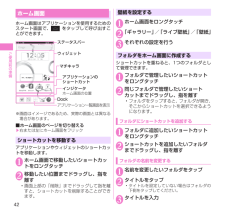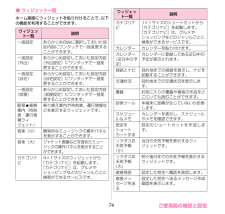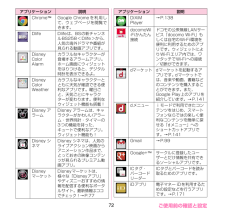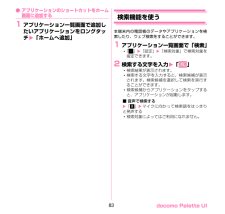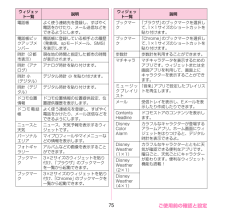Q&A
取扱説明書・マニュアル (文書検索対応分のみ)
"ショートカット"1 件の検索結果
"ショートカット"10 - 20 件目を表示
42ご使用前の準備 ホーム画面ホーム画面はアプリケーションを使用するためのスタート画面で、 をタップして呼び出すことができます。ウィジェットステータスバーアプリケーションのショートカットインジケータホーム画面の位置アプリケーション一覧画面を表 示Dockマチキャラ※画面はイメージであるため、実際の画面とは異なる場合があります。■ ホーム画面のページを切り替える▶右または左にホーム画面をフリック ショートカットを移動するアプリケーションやウィジェットのショートカットを移動します。1 ホーム画面で移動したいショートカットをロングタッチ2 移動したい位置までドラッグし、指を離す• 画面上部の「削除」までドラッグして指を離すと、ショートカットを削除することができます。壁紙を設定する1 ホーム画面をロングタッチ2 「ギャラリー」/「ライブ壁紙」/「壁紙」3 それぞれの設定を行うフォルダをホーム画面に作成するショートカットを重ねると、1つのフォルダとして管理できます。1 フォルダで管理したいショートカットをロングタッチ2 同じフォルダで管理したいショートカットまでドラッグし、指を離す• フォルダをタップすると、フォル...
68ご使用前の確認と設定おしらせÆ は入れ替えできません。フォルダをホーム画面に作成するショートカットを重ねると、1つのフォルダとして管理できます。1 フォルダで管理したいショートカットをロングタッチ2 同じフォルダで管理したいショートカットまでドラッグし、指を離すフォルダをタップすると、フォルダが開き、そこからショートカットを選択できるようになります。● フォルダにショートカットを追加する1 フォルダに追加したいショートカットをロングタッチ2 ショートカットを追加したいフォルダまでドラッグし、指を離す● フォルダの名前を変更する1 名前を変更したいフォルダをタップ2 タイトルをタップタイトルを設定していない場合はフォルダの下側をタップしてください。3 タイトルを入力壁紙を変更する1 ホーム画面をロングタッチ2 「ギャラリー」/「ライブ壁紙」/「壁紙」3 それぞれの設定を行う「ギャラリー」を選択した場合は、壁紙に設定したい画像を選んで、壁紙として使用する箇所を、トリミング枠をドラッグして指定します。「トリミング」をタップすると、壁紙として設定されます。「ライブ壁紙」を選択した場合は、壁紙の種類によっては「設定...
69ご使用前の確認と設定アプリケーション一覧画面アプリケーション一覧画面では、本端末にインストールされているアプリケーションを、グループ別に表示します。1 ホーム画面で「 」アプリケーションのショートカットやウィジェットをホーム画面に追加する1 アプリケーション一覧画面で追加したいアプリケーションやウィジェットをロングタッチw追加したい場所にドラッグし、指を離すホーム画面にアプリケーションのショートカットやウィジェットが追加されます。グループを編集する● グループ名を変更する1 アプリケーション一覧画面で編集ボタンをタップ2 グループ名をタップ3 グループ名を入力w「完了」アプリケーションを編集する● アプリケーションを並べ替える1 アプリケーション一覧画面で編集ボタンをタップ2 並べ替えたいアプリケーションをロングタッチ3 移動させたい場所にドラッグし、指を離す他のページにショートカットを移動するときは、画面の右端または左端にショートカットをドラッグすると、アプリケーション一覧画面が左右にページ移動します。4 「完了」アプリケーション編集ボタンアプリケーション一覧画面を編集します。アプリケーションとウィジェ...
74ご使用前の確認と設定● ウィジェット一覧ホーム画面にウィジェットを貼り付けることで、以下の機能を利用することができます。ウィジェット一覧説明一括設定 あらかじめ自由に選択しておいた設定内容にワンタッチで一括変更することができます。一括設定(外出)あらかじめ設定しておいた設定内容(外出設定)にワンタッチで一括変更することができます。一括設定(自宅)あらかじめ設定しておいた設定内容(自宅設定)にワンタッチで一括変更することができます。一括設定(就寝)あらかじめ設定しておいた設定内容(就寝設定)にワンタッチで一括変更することができます。駅探★乗換案内(時刻表・運行情報ウィジェット)乗り換え案内や時刻表、運行情報などを表示するウィジェットです。音楽(小) 簡易的なミュージックの操作パネルを表示することができます。音楽(大)ジャケット画像などを含めたミュージックの操作パネルを表示することができます。カテゴリナビ4×1サイズのウィジェットから「カテゴリナビ」を起動します。「カテゴリナビ」は、グルメやショッピングなどのジャンルごとに検索ができるサービスです。カテゴリナビ1×1サイズのショートカットから「カテゴリナビ」を...
80 docomo Palette UIアプリケーションやウィジェットをアンインストールする1 ホーム画面でアンインストールしたいアプリケーション(ショートカット)やウィジェットをロングタッチ2 「アンインストール」w「OK」w「OK」アンインストールできないアプリケーションやウィジェットもあります。フォルダをホーム画面に作成する1 ホーム画面をロングタッチ2 「フォルダ」● フォルダにショートカットを追加する1 フォルダに追加したいショートカットをロングタッチ2 ショートカットを追加したいフォルダまでドラッグし、指を離すフォルダをタップすると、フォルダが開き、そこからショートカットを選択できるようになります。● フォルダの名前を変更する1 名前を変更したいフォルダをタップ2 タイトルをタップフォルダをロングタッチした後、「名称変更」をタップしても名前を変更できます。3 タイトルを入力きせかえを利用する1 ホーム画面をロングタッチw「きせかえ」■ 壁紙を変更するw「壁紙」w「ギャラリー」/「ライブ壁紙」/「壁紙」w設定したい画像をタップw「壁紙に設定」「ギャラリー」を選択した場合は、壁紙に設定したい画像を選...
72ご使用前の確認と設定ChromeTMGoogle Chromeを利用して、ウェブページを閲覧できます。Dlife Dlifeは、BSの新チャンネルBS258<Dlife>から、人気の海外ドラマや番組が見られる動画アプリです。Disney Color Alarmカラフルなキャラクターが登場するアラームアプリ。ホーム画面にウィジェットをはりつけると、デジタル時計を表示できるよ。Disney Color Weatherカラフルなキャラクターとともに天気が確認できる便利なアプリです。曜日ごと、天気ごとにキャラクターが変わります。便利なウィジェット機能も搭載!Disney アラームDisney アラームは、キャラクターがかわいいアラーム・世界時計・タイマーの3つの機能を持った、キュートで便利なアプリ。ウィジェット機能も!Disney シネマDisney シネマは、人気のライブアクション映画からアニメーション作品まで、とっておきの映像コンテンツが見られるプレミアム動画アプリ。DisneyマーケットDisneyマーケットは、様々な「Disneyアプリ」やディズニーおすすめの情報を配信する便利なポータルサイト。最新情報は...
83 docomo Palette UI● アプリケーションのショートカットをホーム画面に追加する1 アプリケーション一覧画面で追加したいアプリケーションをロングタッチw「ホームへ追加」検索機能を使う本端末内の電話帳のデータやアプリケーションを検索したり、ウェブ検索をすることができます。1 アプリケーション一覧画面で「検索」「」w「設定」w「検索対象」で検索対象を指定できます。2 検索する文字を入力w「」検索結果が表示されます。検索する文字を入力すると、検索候補が表示されます。検索候補を選択して検索を実行することができます。検索候補からアプリケーションをタップすると、アプリケーションが起動します。■ 音声で検索するw「」wマイクに向かって検索語をはっきりと発声する検索対象によってはご利用になれません。
75ご使用前の確認と設定電話帳 よく使う連絡先を登録し、すばやく電話をかけたり、メール送信などをできるようにします。電話帳ピックアップメンバー電話帳に登録している相手との履歴(発着信、spモードメール、SMS)を表示します。時計(2都市表示)現在地の時間と指定した都市の時間が表示されます。時計(アナログ)アナログ時計を貼り付けます。時計 小 (デジタル)デジタル時計 小 を貼り付けます。時計(デジタル)デジタル時計を貼り付けます。ドコモ位置情報ドコモ位置情報の位置提供設定、位置提供履歴を表示します。ドコモ電話帳よく使う連絡先を登録し、すばやく電話をかけたり、メール送信などをできるようにします。ニュースと天気ニュース、天気予報を表示するウィジェットです。パーソナルエリアマイプロフィールやマイメニューなどの情報を表示します。フォトギャラリーアルバムなどの画像を表示することができます。ブックマーク3×2サイズのウィジェットを貼り付け、「ブラウザ」のブックマークを一覧から起動できます。ブックマーク3×2サイズのウィジェットを貼り付け、「Chrome」のブックマークを一覧から起動できます。ウィジェット一覧説明ブックマー...
78 docomo Palette UIdocomo Palette UIホームアプリを切り替える1 アプリケーション一覧画面で「設定」w「ディスプレイ」w「ホームアプリ切替」2 「常にこの操作で使用する」にチェックを入れるw切り替えたいホームアプリをタップホーム画面ホーム画面はアプリケーションを使用するためのスタート画面で、 をタップして呼び出すことができます。画面をフリックすることで、ホーム画面を左右にページ移動することができます。ウィジェットインジケータホーム画面の数と位置アプリケーションのショートカットブラウザを起動spモードメールを起動電話や通話履歴、電話帳を起動アプリケーション一覧画面を表示Dock
67ご使用前の確認と設定ホーム画面ホーム画面はアプリケーションを使用するためのスタート画面で、 をタップして呼び出すことができます。■ホーム画面のページを切り替えるw右または左にホーム画面をフリックホーム画面を管理するショートカットを移動する1 ホーム画面で移動したいショートカットをロングタッチ2 移動したい位置までドラッグし、指を離す他のページにショートカットを移動するときは、画面の右端または左端にショートカットをドラッグすると、ホーム画面が左右にページ移動します。ショートカットを削除する1 削除したいショートカットをロングタッチ2 画面上部の「削除」の表示までドラッグし、指を離す● Dockを設定するショートカットを配置したい場所にすでに別のショートカットがある場合は、あらかじめホーム画面の空いている場所に移動させておきます。1 ホーム画面でDockに追加したいショートカットなどをロングタッチ2 移動したいDockの位置までドラッグし、指を離すウィジェットアプリケーションのショートカットブラウザを起動spモードメールを起動アプリケーション一覧画面を表示電話や通話履歴、電話帳を起動カメラを起動Dockマチキ...
- 1